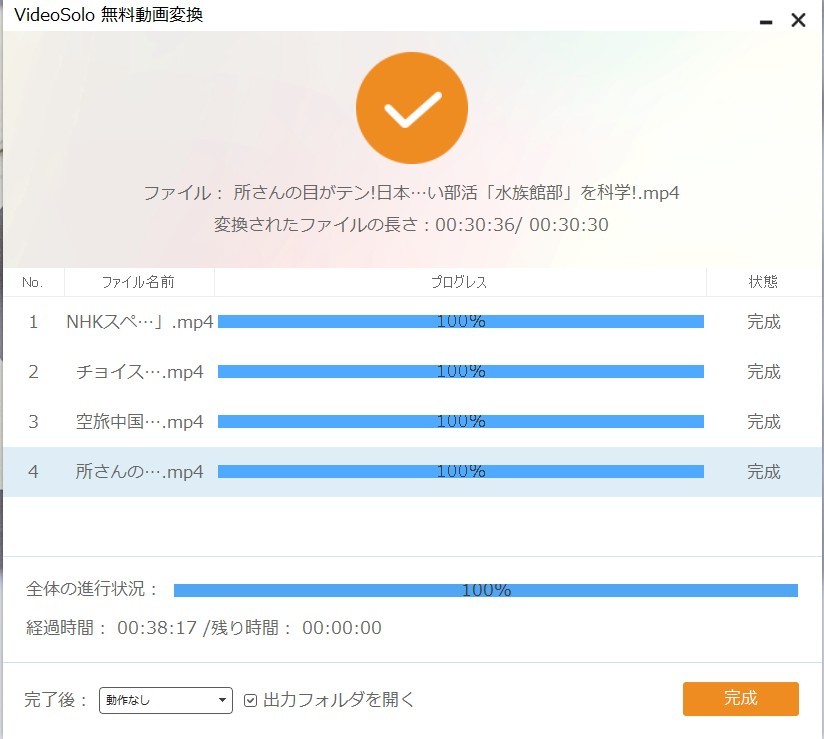| パソコン / Windows10 |
| 2019/4/9 |
| AMDのCPU Ryzen 5 と ASRock のマザーボードの組み合わせで、windows 7 をインストールしました(Ryzen 5 1600 + ASRock AB350M-HDV セット )。様々の問題が生じ、決して簡単な作業ではありませんでした。しかも、TVチューナーがそのままでは使えないという問題は残っています。それなら、windows 10 を使っても良いではないか、という気もしないではありませんが、windows 7 の場合は、サポートが終了すれば、状況はこれ以上悪くはならない、という利点はあるかもしれません。なお、ほぼすべてのマザーボードが Windows 7 に対応しているようです。 |
●なぜUSBが使えなくなるのか
UEFI マザーボードにwindows 7 をインストールしようとすると、途中でUSBを認識しなくなります。
ASRock ではその場合の対処法を用意しています。指示に従って、Win 7 USB Patcher を使って、インストール用メディアを作り、それを使ってインストールすれば、USBを認識しなくなる問題は回避できます。
USBを認識しなくなるのは、windows 7 のインストールディスクには、USB 3.0用のドライバーであるxHCIが含まれていないからです。
USB 3.0が出回り始めたのは、windows 7 が発売されてから少し経ってからです。windows 7 用のマザーボードにも、USB 3.0端子はありますが、そのままではUSB 3.0としては使えません。windows 7 をインストールした後から、マザーボードに添付されたDVDなどから、USB 3.0用のドライバーを追加する必要があります。
USBの各世代の転送スピードは次のようになっています( USB 3.0対応HDDが速くなる? Windows 8でのUSBの仕組み 参照)。
| USB 1.1 | UHCI(Universal HCI) | Low Speed(LS、1.5Mbps) |
| OHCI(Open HCI) | Full Speed(FS、12Mbps) | |
| USB 2.0 | EHCI(Enhanced HCI) | High Speed(HS、480Mbps) |
| USB 3.0 | xHCI(eXtensible HCI) | Super Speed(SS、5Gbps) |
USB 2.0で十分といえそうです。
ところで、マザーボードのUSB 2.0端子に、windows 7 のインストールディスクを接続すれば当初は認識できています。それが、途中から認識できなくなるというのはどういうことでしょうか。
新しいタイプのマザーボードでは、「xHCIコントローラーがUSB 1.1〜3.0デバイスまでをサポートするため、コントローラーのドライバーはxHCIドライバーのみ」となっているようです(USB 3.0対応HDDが速くなる? Windows 8でのUSBの仕組み)。
つまり、xHCIドライバーがなければ、USB 2.0デバイスも認識できないということです。したがって、Win 7 USB Patcherを使って、インストールディスクにxHCIドライバーを追加する必要があるのです。
●突然、ドライバーが全部吹っ飛んでしまった
windows 7 のインストールを無事終了し、各種ドライバーもインストールし、モニターも規格どおりの解像度で表示されました。
そこで、アースソフトのTVチューナー PT3 を装着し再起動したところ、突然、インストールしたドライバーが全部吹っ飛んでしまい、USB マウスも使えなくなってしまいました。
仕方がないので、windows 7 と各種ドライバーもインストールし直し、PT3 のドライバーをインストールした後で装着し、再起動してみたら、ドライバーが全部吹っ飛んでしまうという事態は回避できました。
しかし、PT3 は、ドライバーに「デジタル署名がない」という理由で使えません。
そこで、テストモードで起動することにしました。
やり方は、管理者権限でコマンドプロンプトを立ち上げ、次のコマンドを貼り付けるだけです(Windows 10のテストモードで署名のないドライバをインストールする方法参照)。
bcdedit /set TESTSIGNING ON
これで、PT3 は正常に作動するようになりました。TvRockの予約録画で、スリープからの復帰も問題なくできています。
ただし、モニター画面右下に、「テスト モード」という文字が表示されています。

そこで、壁紙を白っぽいものに変えたところ目立たなくなりました。
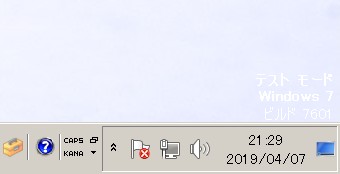
●アップデートはできたものの
Ryzen で Windows 7 をインストールできてもアップデートができないという話もありますが(AMD RYZEN搭載PCにWindows7をインストール)、すんなりとアップデートできました。
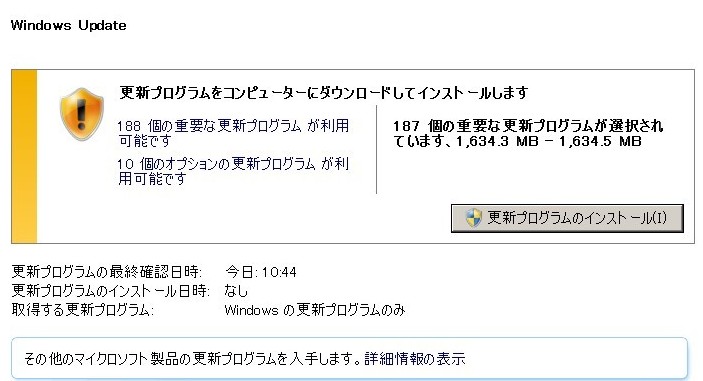
モニタードライバーの更新は、グラフィックボードを使っているのでパスしました。それらを含め9個の更新に失敗しましたが、それ以外は成功しました。
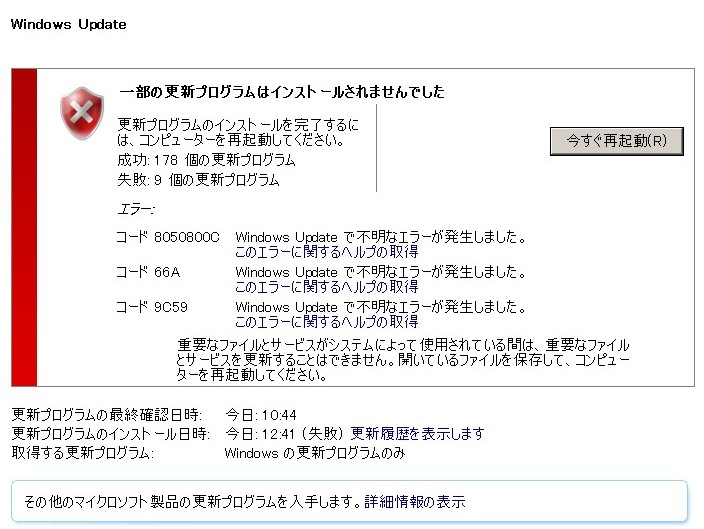
再起動すると、次のような表示が出るようになりました。実物はかなり巨大です。これは、「新しいプロセッサはWindows 10でのみサポートする」と言っているのに、あえて Windows 7 をインストールしようとするユーザーへの脅しのようなもので、Windows Updateの設定を無効にすれば表示されなくなります(Windows 7などで「ハードウェアがサポートされていません」を非表示にする方法 )。
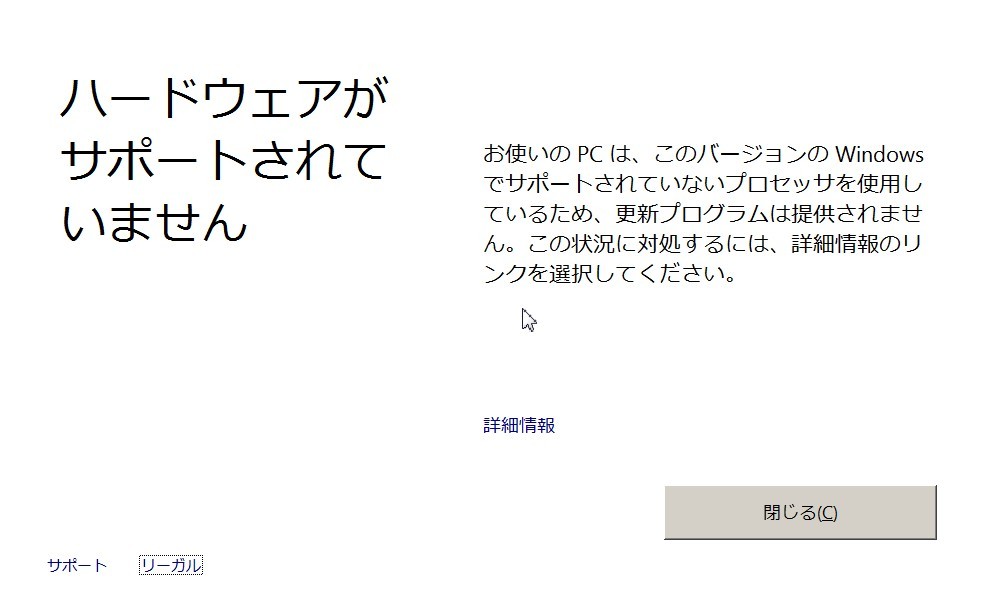
●CSMを使う場合は、MBR形式でフォーマット?
MBR形式では、レガシーBIOSしか使えませんし、GPT形式ではUEFIしか使えませんから、AMDのCPU Ryzen 5 と ASRock のマザーボードの組み合わせで、windows 7 をインストール場合にも、パーティションは、GPT形式にしなければならないと思っていました。
ASRockのフォーラムにも次のような説明があります(AB350M-HDV Installation win 7 )。
| For Summit Ridge CPU, you can install windows 7 64-bit on the system, please install it with GPT mode. |
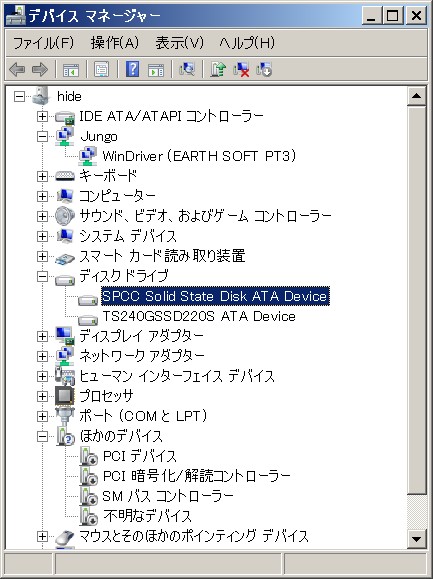
そして、SPCC-SSDのパーティション形式は、MBRとなっています。実は、GPT形式でwindows 7 をインストールしようとしたのですが、うまく行かなかったので、パーティションを削除した上で、インストールを続けました。マザーボードが自動的にMBRを選択したようです。
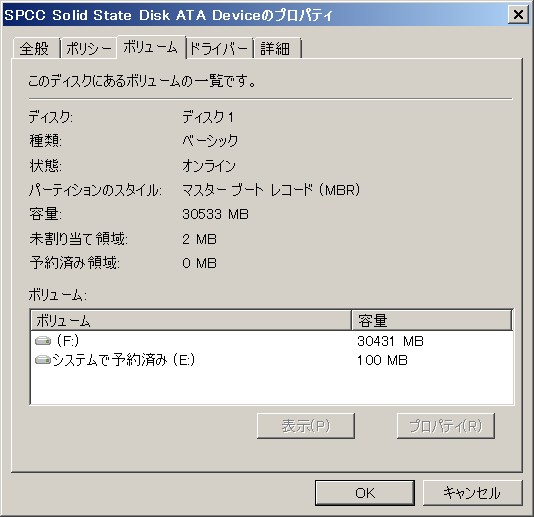
マイクロソフトは、次のように説明しています(Windows セットアップ: MBR または GPT パーティション スタイルを使ったインストール)。これでは、CSMを使う場合、GPT形式にすべきか、MBR形式にすべきか、良く分かりません。
| 多くの PC は UEFI に対応していますが、従来のバージョンの BIOS を使うように設定された互換性サポート モジュール (CSM) を搭載しています。このバージョンの BIOS は 1970 年代に開発され、旧型のさまざまな機器やネットワーク構成に対する互換性を提供します。BIOS では、MBR ドライブ フォーマットを使うドライブが必要となります。 |
| boot | CSM | ||
| config1 | UEFI | without or disabled | GPT |
| config2 | UEFI | enabled | GPT |
| config3 | legacy BIOS | enabled | MBR |
| config4 | UEFI | enabled | MBR |
config3は従来からのlegacy BIOSですから CSMは関係ありません。
config2とconfig4は、 CSMを使ってUEFIでbootしていますが、パーティション形式が異なります。CSMを使った場合、GPTもMBRもありうることになります。
つまり、CSMを使う場合、GPT形式にすべきか、MBR形式にすべきかは、マザーボードによって異なるということでしょうか。
●ほぼすべてのマザーボードが Windows 7 に対応?
AMD SocketAM4 のマザーボードを安い順にピックアップすると次のようになりました。MSIとGIGABYTEは、メーカーが Windows 7 対応を謳っています。Windows 7 対応しているかが確認できないチップセットは A320 だけですから、結局、AMD のプロセッサーに関しては、ほぼすべてのマザーボードが Windows 7 に対応していると考えて良さそうです。
| メーカー | 型番 | チップセット | |
| ASUS | PRIME A320M-K | AMD A320 | |
| ASRock | AB350M-HDV | AMD Promontory B350 | |
| MSI | B350 PC MATE | AMD B350 | ○ |
| ASRock | A320M-HDV | AMD Promontory A320 | |
| GIGABYTE | GA-AB350M-Gaming 3 | AMD B350 | ○ |
| GIGABYTE | GA-AB350-Gaming 3 | AMD B350 | ○ |
| ASUS | PRIME B350M-A | AMD B350 | |
| ASRock | Fatal1ty AB350 Gaming K4 | AMD Promontory B350 | |
| MSI | B450 GAMING PLUS | AMD B450 | ○ |
| MSI | X470 GAMING PRO | AMD B450 | ○ |
| GIGABYTE | X470 AORUS ULTRA GAMING | AMD X470 | ○ |
●なぜ、Pinnacle Ridge と Summit Ridge 限定なのか
MSIの説明によれば、Windows 7 64-bitをインストールするためには、CPUは、Pinnacle Ridge か Summit Ridge でなければならないということです。なぜ、この2つに限定されるのでしょうか。
その理由は、内蔵グラフィックスのドライバについての次のような記述と関係がありそうです(Coffee LakeでWindows 7が使える? ColorfulのIntel H310“C”マザー)。
| ただしその“サポート”は限定的のようで、Intel Management Engineや、チップセットの機能を認識させるINFファイル、オーディオおよびネットワークドライバに関しては、Windows 7対応のものが提供されるが、第8世代Coreプロセッサ内蔵グラフィックスのドライバについては提供されない。正常動作させるためには、別途Windows 7に対応したビデオカードを用意する必要があるとしている。 |
AMD Ryzenの各モデルのグラフィックに関する仕様は次のようになっています( AMD Ryzenとは参照)。つまり、Pinnacle Ridge と Summit Ridge は、グラフィックボードが必要となるため、内蔵グラフィックスのドライバーが提供されなくても構わないのです。
| Summit Ridge | GPUなし、グラフィックボードが必要 |
| Raven Ridge | GPUあり、マザーボードの出力端子が使える |
| Pinnacle Ridge | GPUなし、グラフィックボードが必要 |
● CSM を使う場合のBIOS設定
CSM を使う場合は当然ながら Enabled としなければなりません。
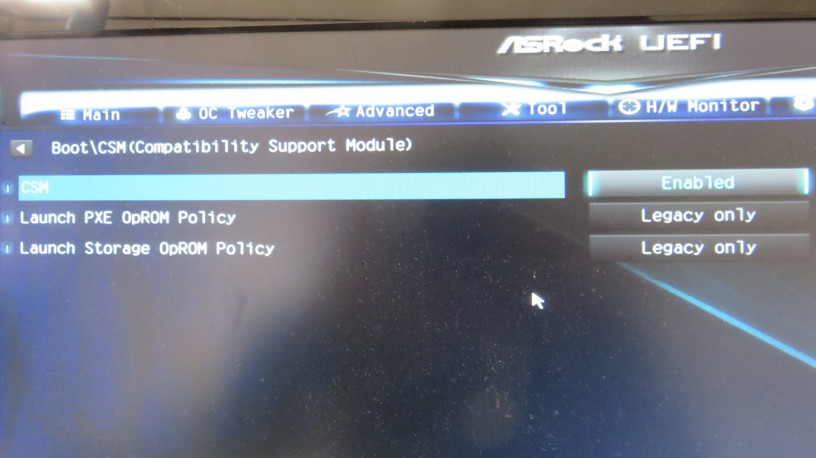
Secure Bootは、Disabled とします。
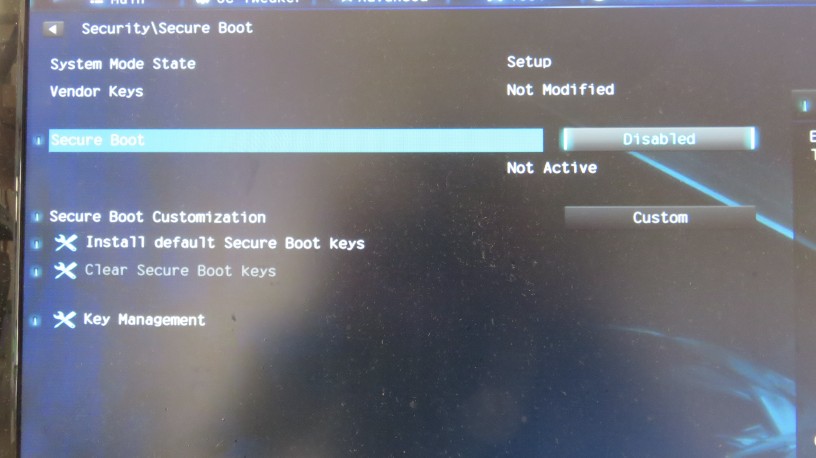
Fast Bootも、Disabled とします。
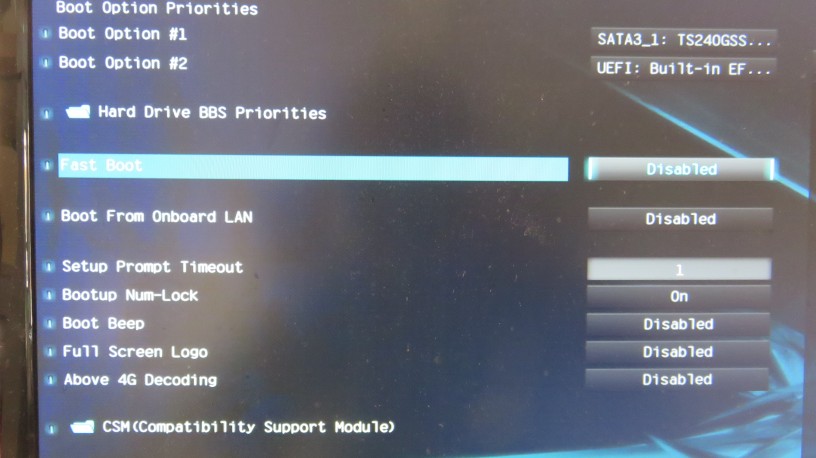
●エンコードはかなり速い
NHKスペシャル、チョイス@病気になったとき、空旅中国、所さんの目がテン!の4番組215分を、VideoSolo 無料動画変換(MP4エンコードは「VideoSolo 無料動画変換」が便利)を使い、h264、ビットレート2500kbps、画面サイズ1280x720で、エンコードしました。
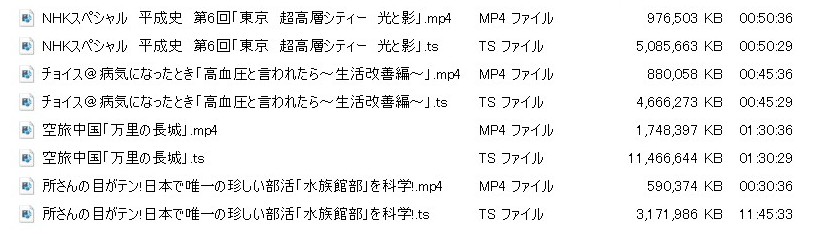
38分17秒でエンコード完了しました。かなり速いです。